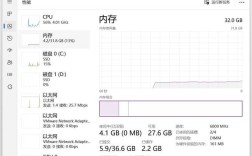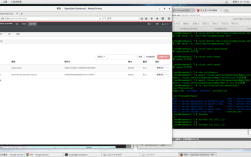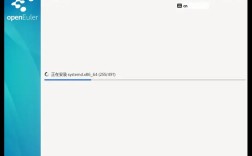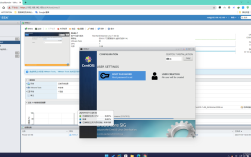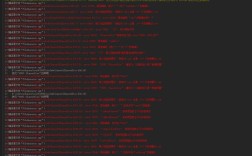CentOS 7 内存管理与监控
在CentOS 7中,内存管理和监控是系统管理员必须掌握的基本技能,了解和监控内存使用情况有助于优化系统性能、检测内存泄漏以及合理分配资源,本文将详细介绍如何在CentOS 7上查看和管理内存,并提供一些常见问题的解答。
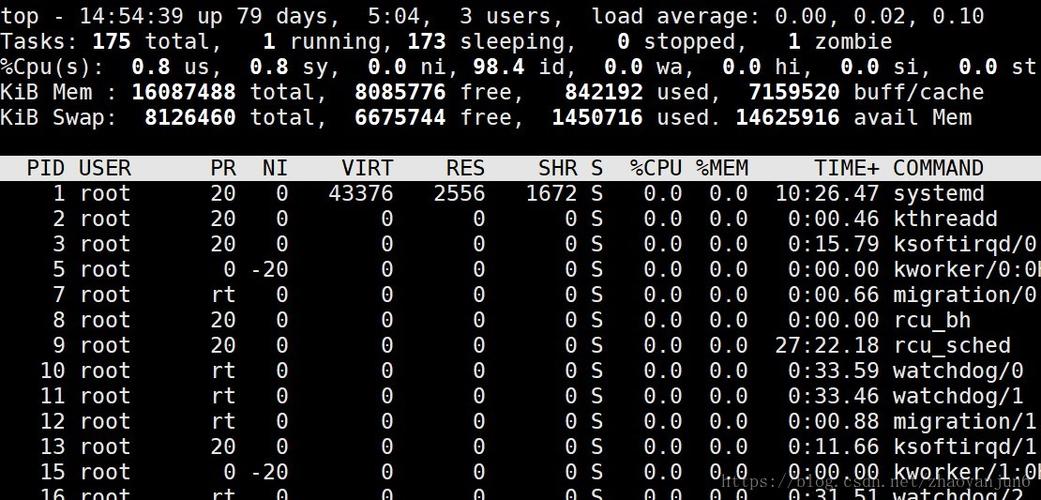
查看内存信息
1、使用free 命令:
free h:以人类可读的方式显示内存信息,包括总内存、已用内存、空闲内存以及缓存和缓冲区的使用情况。
```shell
$ free h
total used free shared buff/cache available
Mem: 2048M 512M 300M 10M 1226M 1536M
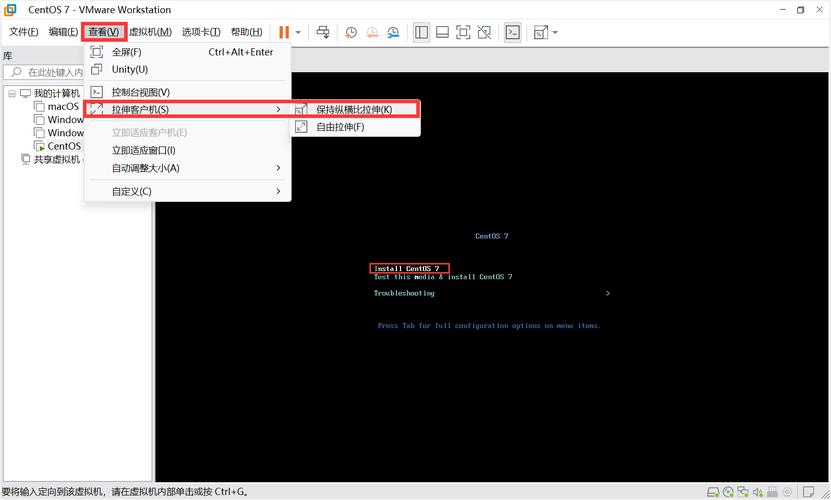
Swap: 0B 0B 0B
```
free m:以MB为单位显示内存信息。
```shell
$ free m
total used free shared buff/cache available
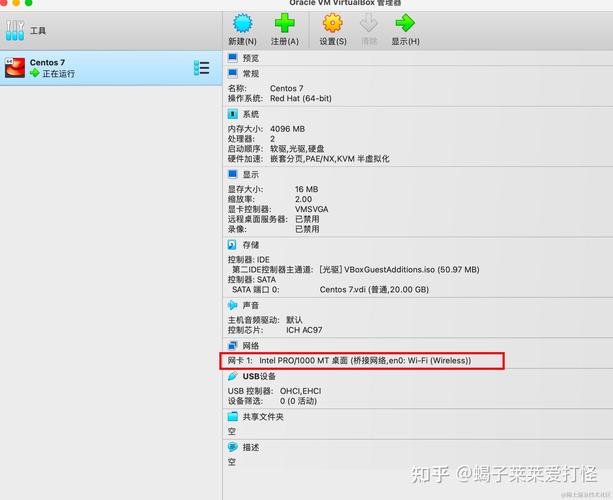
Mem: 2048 512 300 10 1226 1536
Swap: 0 0 0
```
2、使用cat /proc/meminfo 命令:
cat /proc/meminfo:显示详细的内存信息,包括总内存、空闲内存、已使用内存、缓存和缓冲区的大小等。
```shell
$ cat /proc/meminfo
MemTotal: 2097152 kB
MemFree: 300412 kB
MemAvailable: 1536008 kB
MemUsed: 1796632 kB
MemShared: 10240 kB
Buffers: 10240 kB
Cached: 1226564 kB
```
3、使用top 命令:
top:实时监控系统资源使用情况,包括内存使用情况。
```shell
$ top
top 15:47:19 up 164 days, 6:58, 1 user, load average: 0.21, 0.20, 0.13
Tasks: 105 total, 1 running, 104 sleeping, 0 stopped, 0 zombie
%Cpu(s): 1.3 us, 0.5 sy, 0.0 ni, 97.5 id, 0.7 wa, 0.0 hi, 0.0 si, 0.0 st
KiB Mem : 2046684 total, 95396 free, 1648520 used, 302768 buff/cache
KiB Swap: 0 total, 0 free, 0 used. 241956 avail Mem
```
4、使用htop 命令:
htop:top的增强版,提供更友好的界面和更多的功能。
```shell
$ htop
```
5、使用dmidecode 命令:
sudo dmidecode t memory:显示物理内存的详细信息,包括制造商、型号、容量和速度等。
```shell
$ sudo dmidecode t memory
# dmidecode 3.2
Getting SMBios data from sysfs.
SMBIOS 3.0.0 present.
Handle 0x000A, DMI type 17, 23 bytes
Reserved
...
```
内存参数解释
total(总量):服务器的总物理内存。
used(已使用):已经使用的内存数量。
free(空闲):未被任何应用使用的内存数量。
shared(共享):多个进程共享的内存数量。
buffers(缓存):用于块设备数据缓冲的内存数量。
cached(缓存):用于缓存文件系统元数据的内存数量。
available(可用):应用程序可用的物理内存数量。
这些信息可以帮助系统管理员快速了解系统的内存使用情况,评估内存的分配和使用效率。
常见问题解答(FAQs)
问题1:如何查看CentOS 7系统中每个进程的内存使用情况?
答:可以使用ps命令结合sort命令来查看每个进程的内存使用情况,要按内存使用量排序并显示前五个进程,可以使用以下命令:
- $ ps aux sort=%mem | head n 6
这将显示每个进程的PID、用户、CPU使用率、内存使用率等信息,并按内存使用率从高到低排序。
问题2:为什么在CentOS 7中free命令显示的已用内存和top命令显示的不一致?
答:在CentOS 7中,由于内存计算方法的变化,使用top和free m命令查看内存占用时,实际可用内存应关注available字段,当used加free不等于total时,这表明部分内存被用作缓冲和缓存,两个命令显示的结果可能会有所不同,但它们都是正确的,只是表示的角度不同。
通过以上方法和工具,可以全面掌握CentOS 7系统中的内存使用情况,并进行有效的内存管理和优化。